Mengelola File dan Repository
Melalui kelas ini, kamu diajak untuk:
- Memahami langkah-langkah memasukkan dan menghapus file dalam repository.
- Mengidentifikasi perintah-perintah sederhana mengelola file dalam repository.
Pengantar
Tak seperti repository yang sering kita temui seperti Google Drive atau Dropbox, file-file yang kita masukkan dalam repository Git tak secara otomatis tercantum dalam repository.
Ada beberapa tahapan yang perlu kita lalui untuk membuat file benar-benar masuk dalam repository. Tentu hal ini beralasan. Ikuti materi ini hingga selesai untuk memahami karakteristik repository Git.
Tahap-tahap Memasukkan File dalam Repository
Untuk memasukkan file, ada tiga langkah yang perlu ditempuh, yakni memasukkan file ke folder, menggunakan perintah git add, dan memberikan perintah git commit.
Ketuk untuk memahami setiap langkahnya.
Memasukkan File ke Folder
Memasukkan file ke folder adalah langkah yang amat sederhana. Kita bisa membuat file baru dalam folder atau menaruh file dari luar folder ke dalam folder dengan metode salin+tempel atau drag and drop.
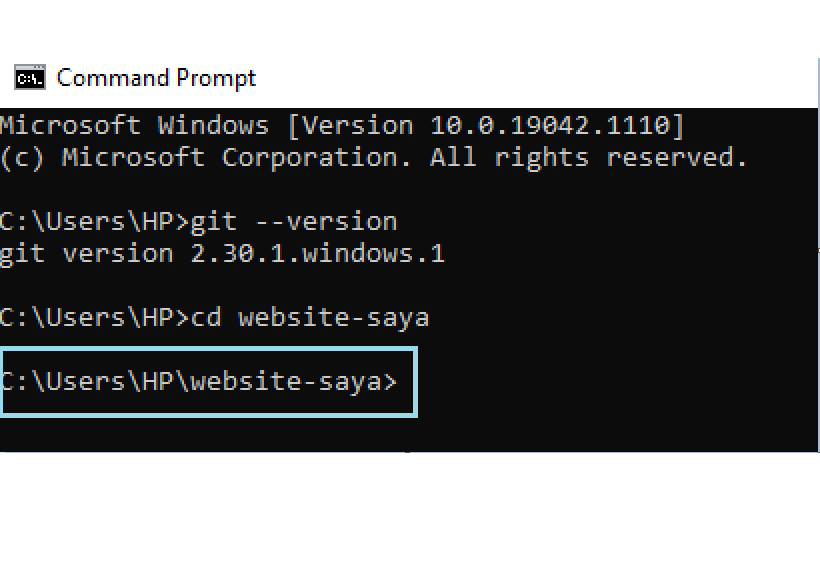
Git Add
Setelah file dimasukkan, kita memberikan perintah git add nama_file. Misal file yang telah kita masukkan ke folder adalah index.html. Maka perintah yang ditulis adalah git add index.html
Git Commit
Setelah menggunakan git add, file tidak otomatis masuk ke dalam repository. Kita perlu melakukan git commit. Tujuan dari git commit adalah memberikan notifikasi perubahan dengan komentar agar perubahan dapat dilacak dengan jelas. Misal kita telah melakukan perintah git add terhadap file index.html. Maka langkah selanjutnya adalah menulis git commit -m "Menambah index".
Memasukkan File dalam Repository
Mari tempuh setiap tahap memasukkan file di bagian sebelumnya pada repository kita. Ikuti langkah-langkah ini:
- Masukkan file ke dalam folder.
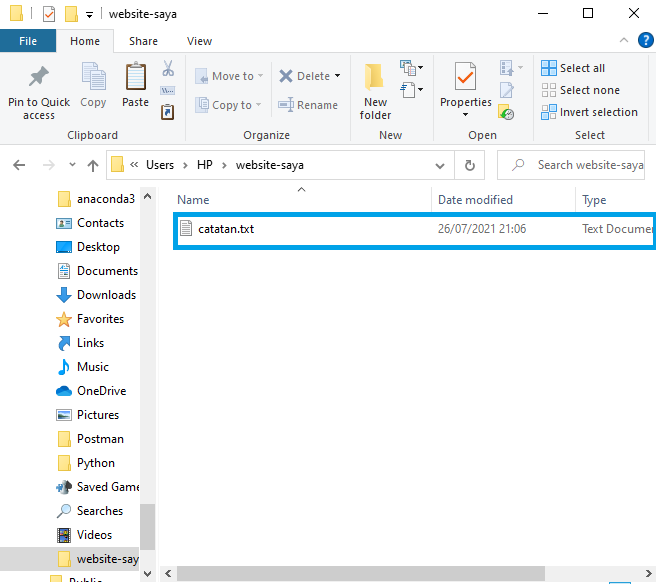
- Tulis git add catatan.txt pada Command Prompt (CMD).
- Cek status dengan Git Status, maka CMD akan menampilkan status seperti ini:
C:\Users\HP\website-saya>git status On branch master No commits yet Changes to be committed: (use "git rm --cached <file>..." to unstage) new file: catatan.txt - Informasi di atas menunjukkan bahwa: 1) kita belum melakukan commit, 2) ada satu file yang menunggu diberikan perintah commit, yakni catatan.txt.
- Beri perintah git commit -m "Memasukkan Catatan". Maka CMD akan menampilkan informasi seperti ini:
C:\Users\HP\website-saya>git commit -m "Memasukkan Catatan" [master (root-commit) 6125d23] Memasukkan Catatan 1 file changed, 0 insertions(+), 0 deletions(-) create mode 100644 catatan.txt - Biasakan mengecek status dengan Git Status setiap memberikan perintah apa pun. Hal ini dilakukan untuk memastikan bahwa tidak ada file-file yang menunggu diberikan perintah commit.
Kita juga dapat memasukkan beberapa file sekaligus. Alih-alih menggunakan git add nama_file, kita menggunakan perintah ini:
git add .Setelah perintah tersebut, gunakan git commit dengan pesan atau message (-m) seperti biasa.
Menghapus File dalam Repository
Kita juga dapat menghapus file dalam repository. Ada dua langkah yang perlu ditempuh, yaitu melakukan penghapusan dengan Git Remove, lalu melakukan konfirmasi perubahan dengan git commit.
Misal kita ingin menghapus file catatan.txt. Maka kita akan menggunakan perintah seperti di bawah ini:
git rm catatan.txtCek status dengan Git Status, maka CMD akan memberikan notifikasi seperti ini:
C:\Users\HP\website-saya>git status
On branch master
Changes to be committed:
(use "git restore --staged <file>..." to unstage)
deleted: catatan.txtKonfirmasi perubahan dengan Git Commit.
Melihat Perubahan dengan Git Log
Kita telah melakukan dua aktivitas, yakni memasukkan file catatan.txt dan menghapusnya. Dengan kata lain, ada dua perubahan yang terjadi (satu file ditambah, satu file dihapus. Setap perubahan ini dapat dilacak dengan menggunakan Git Log.
Kita hanya perlu mengetik git log, maka CMD akan menampilkan jejak perubahan seperti ini:
C:\Users\HP\website-saya>git log
commit 8f92f9144d3ec3627dd52a80b407dc485149f851 (HEAD -> master)
Author: Nama <[email protected]>
Date: Mon Jul 26 21:33:58 2021 +0700
Menghapus catatan
commit ffa301a12d733a4cdd246b9a3c08e54bc4023d99
Author: Nama <[email protected]>
Date: Mon Jul 26 21:33:10 2021 +0700
Memasukkan CatatanDari notifikasi di atas dapat dilihat bahwa ada dua perubahan, lengkap dengan penulis, tanggal/waktu, dan pesan keterangannya. Perlu diketahui bahwa Git Log hanya merekam perubahan-perubahan yang telah diberikan perintah Git Commit.
Ringkasan
- Git Add: Memasukkan file, belum dikonfirmasi.
- Git Rm: Menghapus file, belum dikonfirmasi.
- Git Commit: Memberikan konfirmasi perubahan.
- Git Log: Melihat rekam jejak perubahan dalam repository.
- Tips: Setiap kita menemui kebingungan, biasakan mengecek keadaan repository dengan Git Status.
Kuis
Apa perintah yang kita berikan untuk memastikan Git sudah diinstall?